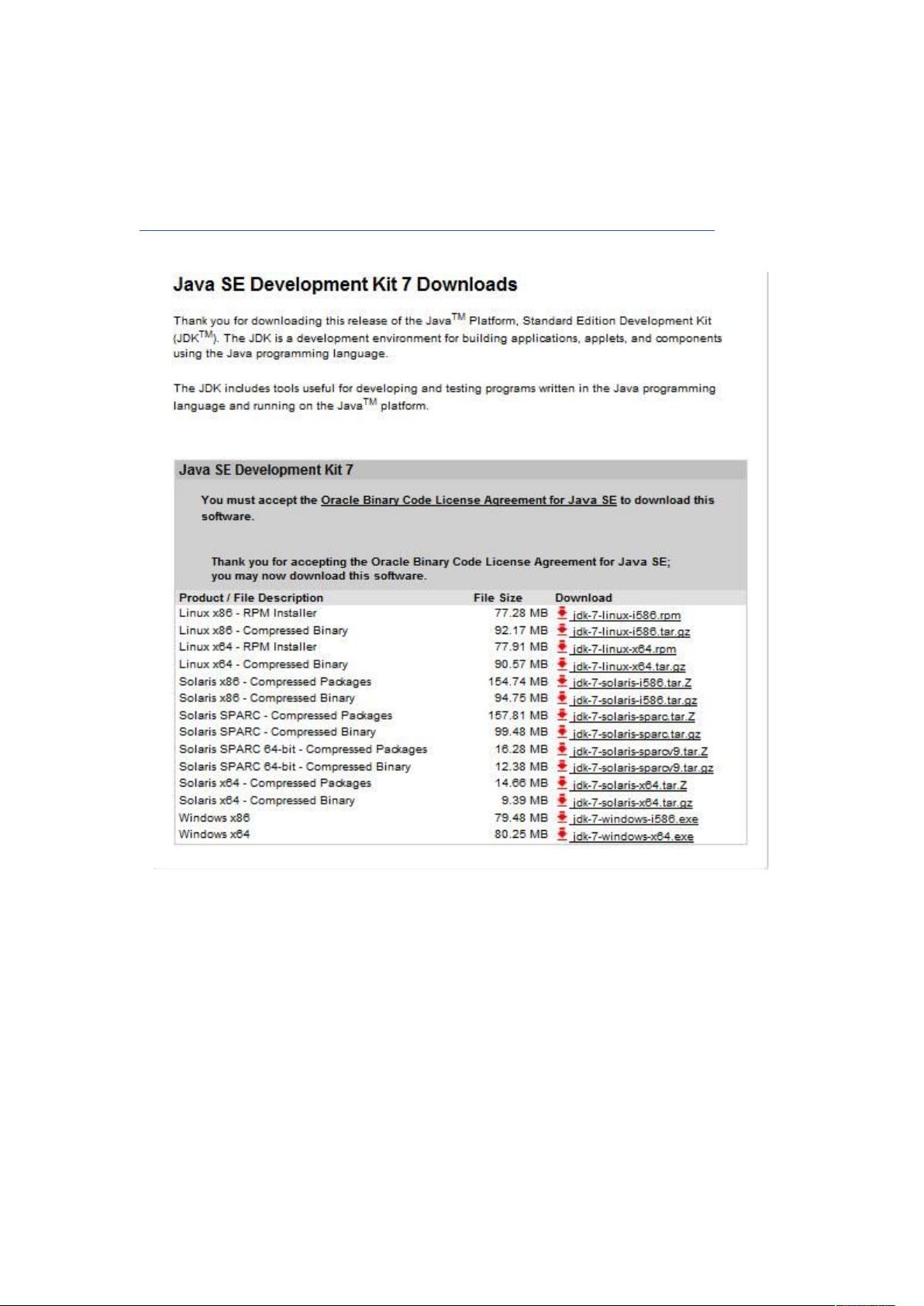64位Windows搭建Android开发环境:JDK与Eclipse配置详解
本文主要介绍了如何在64位Windows 7系统上搭建Android开发环境,包括安装JDK和配置环境变量,以及安装和使用Eclipse集成开发环境。
首先,对于JDK的安装,用户需要从Oracle官方网站下载Java SE Development Kit (JDK) 7版本,具体链接为[jdk-7-windows-x64.exe]。安装过程包括双击下载的安装文件,按照向导步骤进行,最终目标是将JDK安装到C:\Program Files\Java\jdk1.7.0目录下,确保包含了lib, bin, jre等核心文件夹。为了方便后续使用各种Java工具,如Tomcat、Eclipse等,设置三个重要的环境变量:
1. **JAVA_HOME**: 指向JDK安装路径,例如"C:\Program Files\Java\jdk1.7.0"。这是必需的,因为它会被用于定位Java命令和库文件。
2. **PATH**: 设置为`%JAVA_HOME%\bin;%JAVA_HOME%\jre\bin`,这样无论在任何路径下,系统都能识别java命令。
3. **CLASSPATH**: 设置为`.`(当前目录)加上`;%JAVA_HOME%\lib;%JAVA_HOME%\lib\tools.jar`,确保类路径能够找到所需库文件以便正确执行Java程序。
设置完这些环境变量后,可以通过运行`javafullversion`或在命令行中查看Java版本信息来验证配置。接下来,用户需要从Eclipse官方网站下载Eclipse IDE,这是一款流行的开源集成开发环境,适用于Android应用的开发。下载链接为[http://www.eclipse.org/downloads/],根据个人需求选择适合的版本下载安装。
在Eclipse中,开发者可以创建、编辑、调试Android应用程序,使用其强大的代码编辑功能、图形用户界面设计工具和丰富的插件支持。安装完毕后,可以通过Eclipse的市场插件添加Android开发工具包(ADT),以便支持Android项目的导入和构建。
通过以上步骤,用户已经成功搭建了64位Windows 7系统的Android开发环境,可以开始编写、编译和运行简单的Java程序,如HelloWorld示例,以验证开发环境的完整性和有效性。随着对环境的熟悉,开发者可以进一步探索和利用Eclipse的高级特性来优化开发流程。
254 浏览量
163 浏览量
2022-07-07 上传
111 浏览量
2022-07-07 上传
2013-09-24 上传
2011-07-04 上传
2013-03-16 上传
点击了解资源详情
420 浏览量
王stone
- 粉丝: 264
- 资源: 24
最新资源
- tuto-gatsby_forestry
- C课程:来自C和自学的代码
- tl082 中文资料
- shortly-deploy
- Advanced_Tensorflow_Specialization:Coursera的DeepLearning.ai高级Tensorflow专业化课程
- 客户性格分析与客户开发
- AdobeAnalyticsTableauConnector:使用最新的Tableau Web连接器设置构建的Adobe Analytics Tableau Data连接器
- 工业互联网标识二级节点(佛山)建设及应用的实践探索.zip
- assignment1ADP3:02组
- 电子功用-多层开放式空心电感线圈
- 数字电路课程设计,电子时钟设计
- 借助转账授权加强银行代扣代付工作宣导
- 基础:为贝叶斯分析做准备的概念和技巧(假设前提)
- hacklyfe:使用 Playlyfe 的简单 HackerRank 风格演示
- notifications-js-polling-consumer:使用池的通知服务的使用者
- JS-Quiz